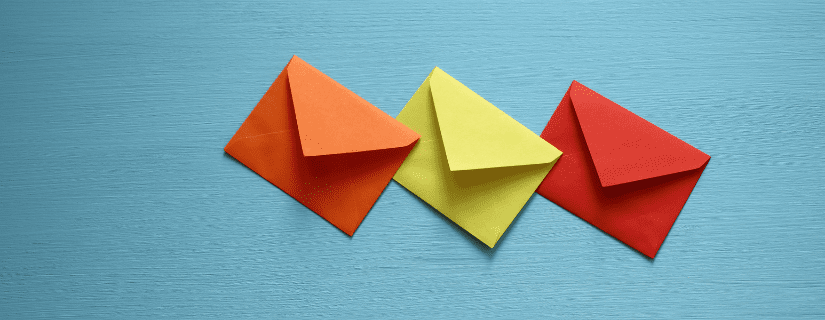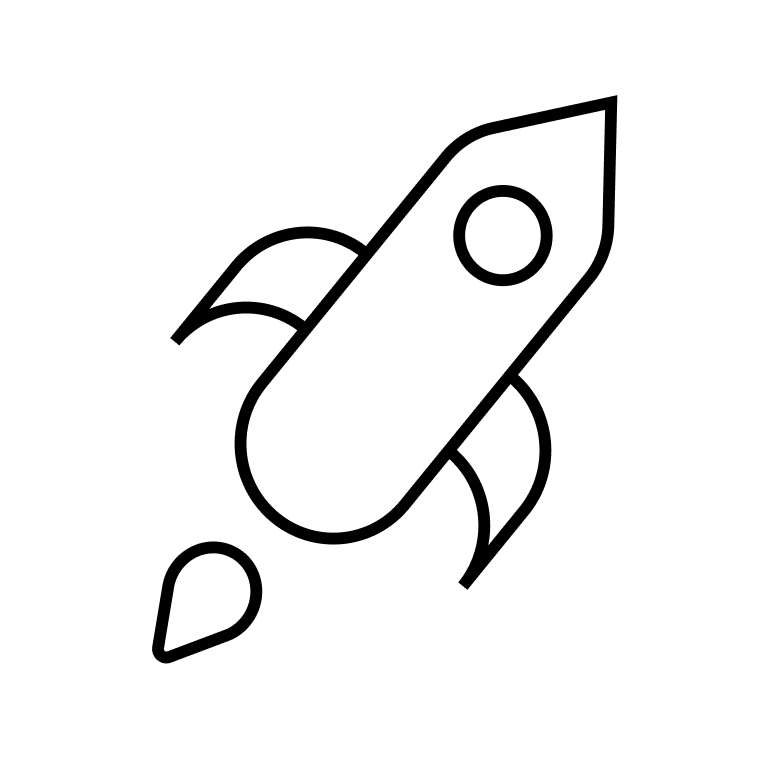Vous voulez lancer votre premier blog ou site web ? Dans ce guide, on vous explique comment créer un site WordPress gratuit tout simplement et sans aucune connaissance en programmation.
WordPress est l’un des CMS (Content Management System) les plus utilisés dans le monde, avec plus de 35% des sites web utilisant ce système. Sans oublier que près de 28% de toutes les boutiques en ligne utilisent le plugin e-commerce WooCommerce.
WordPress a l’avantage d’être gratuit, très facile à configurer et de proposer un vaste choix de plugins et de thèmes permettant de personnaliser votre site.
De plus, WordPress étant un CMS existant depuis très longtemps, vous trouverez facilement toute sorte de documentation pour vous aider à résoudre vos problèmes.
Autant dire que pour la plupart des débutants qui veulent lancer leur blog ou créer leur première boutique e-commerce, WordPress est le choix idéal !
Cela dit, si vous n’avez jamais créé de site web, certaines étapes de l’installation restent délicates.
C’est pour cela que nous vous proposons notre grand guide WordPress 2024 qui vous explique comment créer votre site WordPress gratuit tout simplement.
À vous de jouer !
Table des matières
La différence entre WordPress.com et WordPress.org
Avant de vous lancer, il faut comprendre qu’il existe en réalité deux WordPress différents et que le choix entre l’un des deux systèmes dépendra de vos besoins.
Alors, quelle est la différence entre WordPress.org et WordPress.com ?
Pour faire simple, WordPress.org est le VRAI WordPress. Il est nécessaire d’héberger votre propre site et d’acheter un nom de domaine, mais vous aurez accès à toutes les fonctionnalités de WordPress.
À l’inverse, WordPress.com est en quelque sorte une version simplifiée. Vous n’avez pas à héberger votre site et vous pourrez vous lancer plus rapidement, mais vous aurez accès à beaucoup moins de fonctionnalités.
Voici les différences en détails :
WordPress.org
Les + de WordPress.org :
- Un logiciel gratuit et simple d’utilisation.
- Vous avez tout le contrôle de votre site web et de vos données.
- Vous pouvez ajouter de nombreux plug-ins et customiser librement votre site web.
- Vous pouvez monétiser votre site web.
- Vous pouvez créer un site e-commerce.
Les – de WordPress.org :
- Légèrement plus compliqué à mettre en place.
- Vous devez payer pour votre hébergement.
- Vous devez penser à updater régulièrement WordPress.
WordPress.com
Les + de WordPress.com :
- Très simple à mettre en place, vous pouvez vous lancer immédiatement.
- WordPress s’occupe de tous les updates automatiquement.
Les – de WordPress.com :
- Vous ne pouvez pas placer vos propres publicités sur votre site.
- Vous ne pouvez pas installer vos propres plugins.
- Vous ne pouvez pas installer de thèmes personnalisés.
- Vous devez payer pour pouvoir utiliser votre propre domaine au lieu d’un domaine en nomdusite.wordpress.com.
- Vous ne pouvez pas créer un site e-commerce à moins de payer.
Vous l’aurez compris : nous vous recommandons fortement d’opter pour WordPress.org !
Et c’est d’ailleurs ce système que l’article suivant vous apprend à installer.
Se procurer un nom de domaine et un hébergeur
Avant de créer votre site, il vous faut un nom de domaine et un lieu où l’héberger.
En général, les services offerts par les hébergeurs vous proposent un espace de stockage pour les fichiers de votre site, une base de données et la possibilité d’acheter un nom de domaine.
Il existe de nombreux prestataires proposant ce type de services, mais nous vous conseillons d’opter pour OVH, qui a l’avantage de proposer des prix très abordables et d’être en français.
Normalement, pour installer votre site WordPress, il vous faudra manuellement uploader le contenu de votre site via un client FTP comme FileZilla.
Heureusement, OVH vous propose un module WordPress en 1 clic, qui vous permettra d’installer automatiquement WordPress sans avoir à passer par un client FTP.
Pour commencer, optez pour un abonnement qui vous convient et choisissez un nom de domaine.
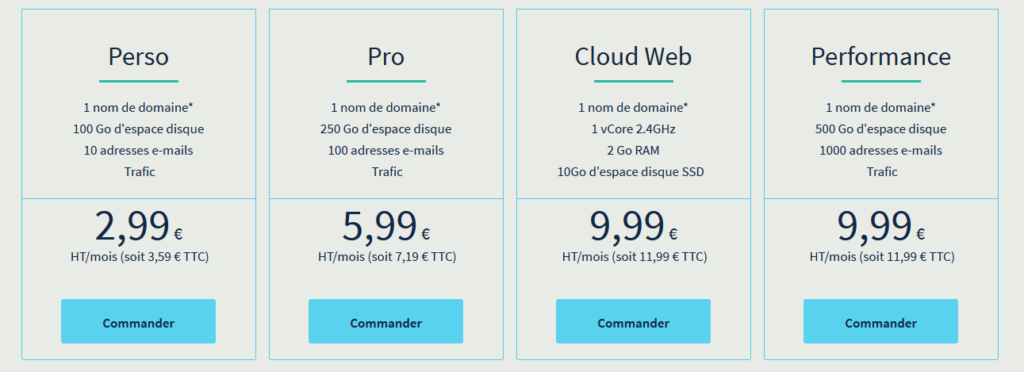
Préférez les noms de domaine reconnaissables et percutants – soit votre nom de marque soit une courte phrase résumant votre activité (ex: ventechampignons.com). Préférez aussi les noms de domaine en .com ou en .fr.
Ensuite, dans votre espace client OVH, cliquez sur l’onglet “Modules en 1 clic” puis choisissez WordPress et “Installer”. Une fois l’installation terminée, vous devriez recevoir un email avec vos identifiants de connexion.

Et voilà… vous êtes maintenant prêt à vous lancer!
Vous familiariser avec l’UI
Il est temps d’apprendre les bases de WordPress !
Pour commencer, vous verrez cet écran où il faudra indiquer votre identifiant et votre mot de passe.
Vous vous trouverez maintenant devant l’interface utilisateur WordPress. Vous verrez différents onglets :
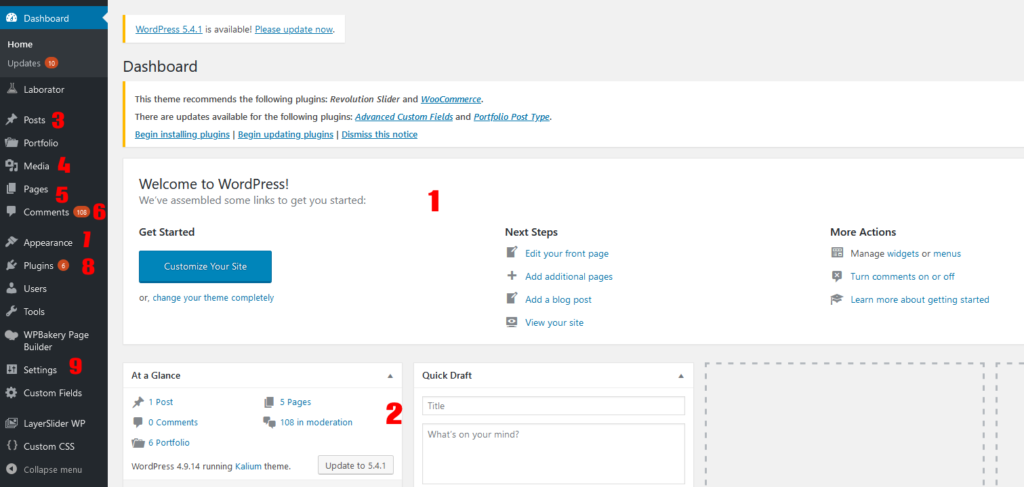
- Ce message de bienvenue vous indique les étapes à suivre pour configurer votre site et vous permet de vous lancer.
- Ici, vous pouvez voir l’activité de votre site et les dernières actions que vous avez effectué.
- Cliquez ici lorsque vous voulez créer des articles de blog.
- Votre médiathèque où vous pourrez uploader des images et des documents.
- L’onglet page, vous permettant de créer vos pages principales (accueil, à propos, etc.)
- Rendez-vous ici pour voir et modérer les commentaires que des visiteurs ont laissé sur vos articles
- L’onglet Apparence est l’un des plus important pour commencer car il vous permet de choisir un thème et de configurer le visuel de votre site.
- Ici, vous pourrez installer de nouveaux plugins.
- L’onglet permettant de régler les paramètres généraux de votre site.
Important : notez la différence entre les onglets Articles et Pages. L’onglet Pages vous permet de créer les pages de base de votre site comme la page d’accueil, “À propos” ou “Contact”. L’onglet Articles, en revanche, vous permet de créer les articles qui apparaîtront sur votre blog si vous choisissez d’en avoir un.
Définir les permaliens et paramétrez votre site WordPress
Avant de choisir votre thème et de travailler le visuel de votre site, configurez les informations de base.
Sous Réglages>Permaliens, vous pouvez choisir le type d’url qui sera créé pour vos articles. Choisissez de préférence l’option « Titre de la publication » qui a le format http://nomdusite.com/exemple-article/.
Sous Réglages>Général définissez le titre et le slogan de votre site. Ces informations s’afficheront à différents endroits de votre site et seront reprises par Google pour l’affichage dans les résultats de recherche.
Sous Réglages>Lecture assurez vous que la case « Visibilité pour les moteurs de recherche » n’est PAS cochée. Si cette case est cochée, votre site ne sera pas indexé par les moteurs de recherche comme Google.
Dans Réglages>Discussion, vous pouvez aussi choisir d’activer ou de désactiver les commentaires.
Voilà, vous pouvez maintenant commencer à mettre votre site en page !
Choisir un thème pour créer votre site WordPress
Les thèmes sont la base esthétique de WordPress : ce sont eux qui vous permettent de définir le visuel de votre site.
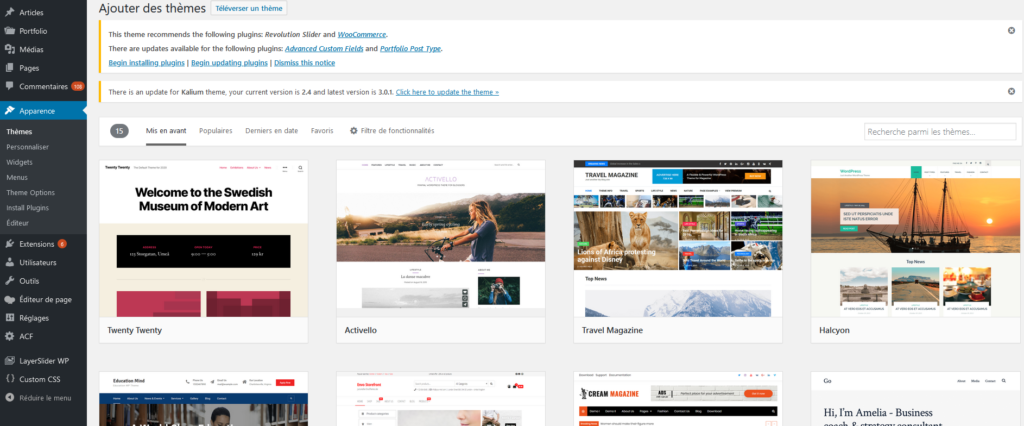
Les thèmes WordPress s’installent très facilement et modifient immédiatement l’apparence de votre site – les couleurs, la mise en page, le placement des menus, etc.
Certains thèmes sont plus personnalisables que d’autres, vous permettant de modifier plus ou moins d’éléments.
Il existe une immense variété de thèmes pour WordPress, prenez donc un peu le temps d’explorer différentes ressources pour trouver le thème qui vous correspond le mieux.
Voici quelques endroits où commencer :
- WordPress.org : pas la peine d’aller très loin pour trouver des thèmes de qualité. Dans votre compte WordPress, sous Apparence>Thèmes vous trouverez déjà une immense liste de thèmes gratuits. Souvent, vous y trouverez rapidement votre bonheur. L’avantage est que ces thèmes ont été validés par WordPress et suivent donc les bonnes pratiques afin d’être parfaitement fonctionnels et optimisés. Vous pouvez installer tout simplement votre thème en cliquant sur Installer puis sur Activer.
- ThemeForest : l’une des ressources de thèmes les plus connues. Les thèmes ici sont de très bonne qualité et les développeurs proposent généralement un support efficace sur au moins 6 mois. Notez que la majorité des thèmes sont payants. Cela peut valoir le coup, car ils proposent en général beaucoup plus de fonctionnalités et de possibilités de customisation que les thèmes gratuits. Pour installer un thème, il vous suffit de le télécharger au format zip et de l’uploader dans votre backend WordPress. Vous pourrez ensuite l’activer.
- Elegant Themes : Elegant Themes propose l’un des meilleurs Page Builder pour WordPress, Divi. Avec ce thème, vous pourrez facilement construire votre site web en partant de zéro, avec presque aucune limitation. Le modèle de paiement de Elegant Themes est intéressant. Pour seulement 89$ par an, vous aurez accès à tous leurs produits (Divi et autres thèmes) ainsi qu’au support.
Bien sûr, il existe de nombreuses autres ressources de thèmes WordPress gratuits. Parfois, une rapide recherche Google suffira pour vous aider à trouver exactement ce qu’il vous faut !
Une fois le thème installé, cliquez sur Apparence>Personnaliser pour avoir accès à l’interface vous permettant de définir le visuel de votre site (couleurs, polices, etc.). Chaque thème propose différentes options, c’est donc à vous de voir ce que vous pouvez faire ici.
Si vous ne savez pas où commencer, nous vous proposons un article avec les 10 meilleurs thèmes WordPress !
Créer vos premières pages et définir votre menu
Vous devez maintenant créer vos premières pages et définir l’architecture de base de votre site.
Pour la grande majorité des sites web, un certain nombres de pages sont indispensables. Par exemple :
- Une page d’accueil – la première chose que verront les visiteurs de votre site.
- Une page “À propos” – où vous présentez votre entreprise ou votre projet, ou plus généralement ce que les internautes peuvent s’attendre à trouver sur votre site.
- Une page “Contact”– qui permet aux visiteurs de votre site de vous contacter par email, téléphone ou sur les réseaux sociaux.
- Une page CGU ou mentions légales – requise pour être conforme au RGPD.
- Plus d’autres pages qui peuvent être très importantes… une page pour votre boutique ou pour votre blog, votre portfolio d’artiste, etc.
Pour créer une page, cliquez sur l’onglet Pages>Ajouter.
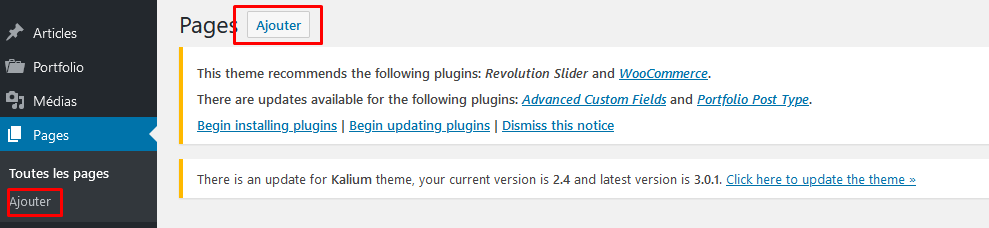
Vous verrez maintenant cette interface :
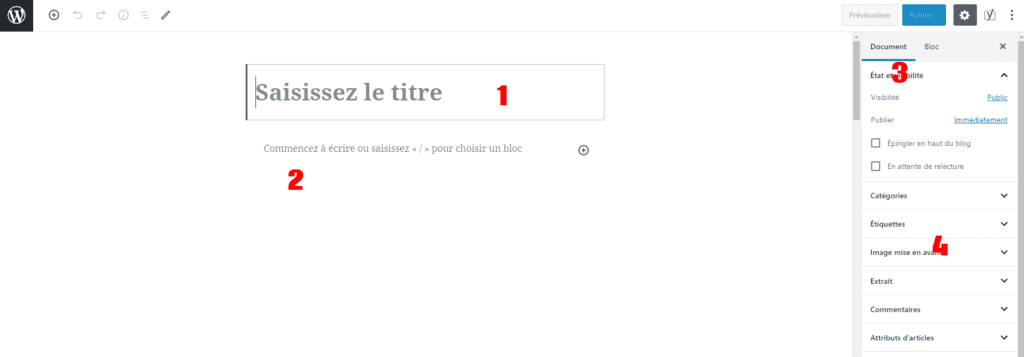
- Ici vous pouvez définir le titre de votre page.
- Ici, vous pouvez insérer le contenu de votre page, le texte et les images qui la constituent
- Ici vous pouvez choisir de publier votre page ou de la sauvegarder en brouillon
- L’image d’en-tête qui sera souvent utilisée pour représenter votre page (ce sera surtout vrai pour les articles de blog)
Une fois vos pages de base créées, rendez-vous sous Apparence>Personnaliser puis dans l’onglet Réglages de la page d’accueil. Définissez ici quelle sera votre page d’accueil.
Ensuite, rendez vous dans Apparence>Menus. Ici vous pouvez définir la navigation principale de votre site (par exemple quelles pages l’internaute peut accéder depuis la page d’accueil grâce au menu principal).
À gauche, vous verrez vos pages existantes et à droite la structure du menu. Sélectionnez vos pages principales à gauche (par exemple: “À propos”, “Contact” et “Blog”) et cliquez sur Ajouter au menu.
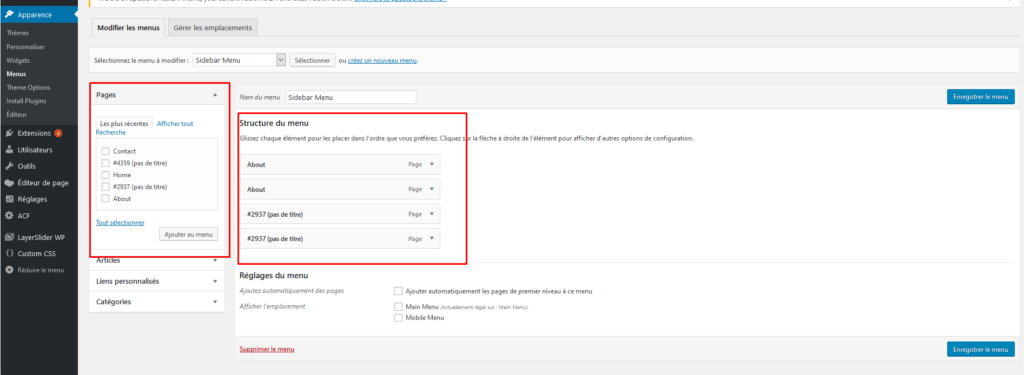
Vous pouvez les réarranger simplement en mode glisser-déposer pour modifier l’ordre de votre menu.
Vous pouvez aussi choisir l’emplacement du menu en fonction de votre thème – par exemple menu principal, footer, sidebar, etc.
Notez qu’il est possible de créer différents menus si vous ne voulez pas le même menu pour le header et le footer, par exemple.
Installer des extensions pour optimiser votre site WordPress
L’un des principaux avantages de WordPress est le grand nombre de plug-ins qui vous permettent d’optimiser votre site.
Les plugins vous permettent d’augmenter le nombre de fonctionnalités de votre site web et de gérer automatiquement des aspects cruciaux comme l’optimisation pour les moteurs de recherche ou la sécurité de votre site.
Il existe un très grand nombre de plug-ins. Pour commencer, nous vous conseillons d’installer les plug-ins suivants :
- Yoast SEO – pour vous aider à optimiser le référencement de votre site (sa position dans les moteurs de recherche comme Google). Yoast vous permet par exemple de définir les meta descriptions de vos articles, soit les informations que Google reprendra lors de l’affichage dans les résultats de recherche. Le plug-in vous donnera en plus de nombreux conseils pour optimiser la qualité de vos articles et les rendre plus visible sur Google.
- TinyPNG – utilise un algorithme pour réduire automatiquement la taille de vos images PNG. Ce plug-in est extrêmement pratique pour réduire la taille de vos pages et ainsi leur vitesse d’affichage.
- Aksimet – évite que votre site soit inondé avec du spam de commentaires. C’est un plug-in indispensable qui devrait normalement être automatiquement installé dans WordPress.
- Brevo – Bien sûr, nous vous proposons un plugin newsletter WordPress ! Il vous permet de mettre en place des campagnes emailing facilement, d’envoyer des mails en masse, d’intégrer des formulaires d’inscription dans vos articles ou pages et de gérer vos contacts directement dans WordPress.
Pour trouver la plupart des plug-ins, il vous suffit de cliquer sur l’onglet Extensions dans votre interface WordPress.
Rendez votre site WordPress visible sur les moteurs de recherche
Pour que votre votre site web soit visible par les internautes, il faut que ces derniers puissent le trouver dans les moteurs de recherche comme Google. Temps de se mettre au SEO, donc !
Le SEO (Search Engine Optimization) est un ensemble de technique visant à rendre votre site visible dans les résultats des moteurs de recherche.
Si vous avez suivi ce guide, vous avez déjà implémenté trois bonnes pratiques en installant Yoast SEO et Tiny PNG et en choisissant une bonne structure pour vos permaliens.
Il vous faut maintenant prendre en compte quelques autres éléments pour optimiser votre site :
1 – Utilisez différents Headers
Lors de la création de vos contenus, utilisez différents formats de titres (Headers), car ces derniers permettront aux moteurs de recherche de “comprendre” votre contenu et l’organisation de votre site.
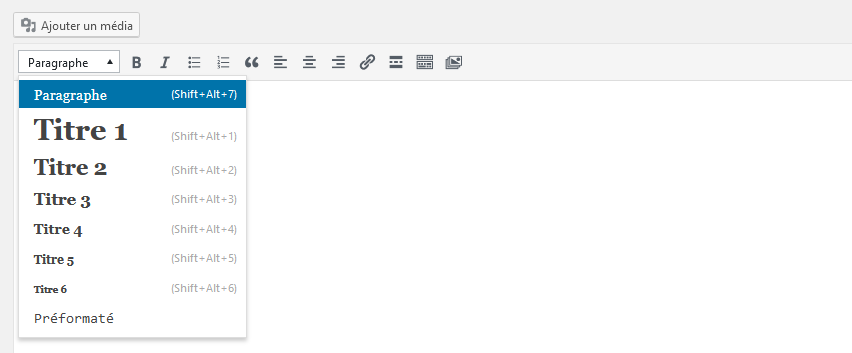
En gros, le titre principal de vos pages et articles sera toujours le H1. Dans votre contenu, définissez les titres des sections comme H2 et les sous-sections comme H3.
Une structure de page ou d’article efficace ressemblera donc à ça :
H2 – Titre du premier paragraphe
Texte d’intro
H3 – Premier sous-paragraphe.
Texte
H3 – Deuxième sous-paragraphe.
Texte
H2 – Titre du Deuxième paragraphe
Texte d’intro
H3 – Premier sous-paragraphe.
Texte
H3 – Deuxième sous-paragraphe.
Texte
Et ainsi de suite.
2 – Utilisez des mots clés pour optimiser votre contenu.
Les mots clés seront identifiés par Google pour interpréter le contenu de votre site web. Si par exemple vous vendez des chaussures, utilisez souvent des termes comme “achat de chaussure en ligne” par exemple.
Avant de vous mettre à produire du contenu, il vous faudra donc identifier les mots clés qui sont intéressants pour vous.
Mettez-vous dans la peau des internautes que vous voulez attirer vers votre site et demandez-vous ce qu’ils vont rechercher dans Google.
3 – Implémentez une structure de liens internes et externes.
Connectez vos pages entres-elles avec des liens et placez aussi des liens vers des sites externes qui traitent de problématiques similaires à la vôtre. Cela signalera à Google que votre site est actif et “connecté” au lieu d’exister dans le vide.
Plus généralement, pour optimiser votre SEO, il vous faut produire régulièrement du contenu de qualité. Nous vous conseillons donc fortement de créer un blog pour votre site.
Aller plus loin : se lancer dans l’ecommerce avec WooCommerce
Pour créer un site ecommerce avec WordPress, vous aurez besoin du plugin WooCommerce.
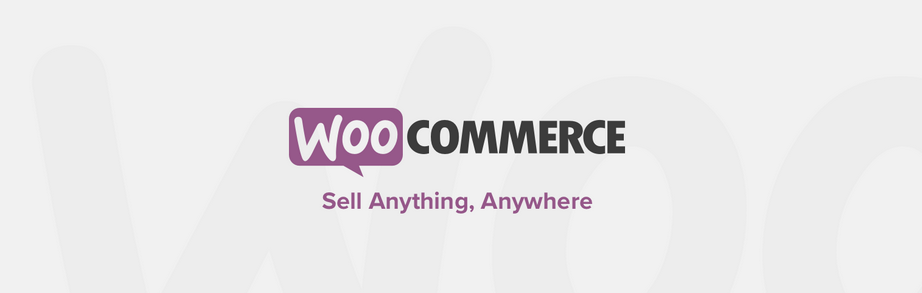
WooCommerce est l’un des systèmes ecommerce les plus utilisés au monde (plus de 40% de tous les sites ecommerce !)
Ce n’est pas un thème, mais un plugin. Il est très simple à installer : rendez vous dans la section Extensions, cherchez WooCommerce puis cliquez sur Installer et ensuite sur Activer. Et voilà !

Une fois WooCommerce activé, le “Wizard” de lancement s’affichera et vous permettra de définir les informations de base de votre boutique, le mode de paiement et le système de livraison.
En quelques clics, WooCommerce vous permet donc de lancer votre boutique en ligne.